您好,登錄后才能下訂單哦!
您好,登錄后才能下訂單哦!
大數據中報表工具如何制作帶有時間軸的記錄表,針對這個問題,這篇文章詳細介紹了相對應的分析和解答,希望可以幫助更多想解決這個問題的小伙伴找到更簡單易行的方法。
想要制作一個時間軸記錄事件的報表,通過報表工具要怎么制作呢?該怎么制作時間軸呢?下面我們就以潤乾報表為例制作兩種類型的時間軸記錄表,具體看下如何實現。
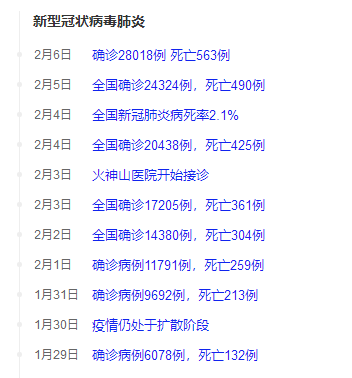
1. 增加數據集,將需要記錄的時間和事件取到。
時間和事件數據我從 EXCEL 文件中讀取,數據如下圖所示:
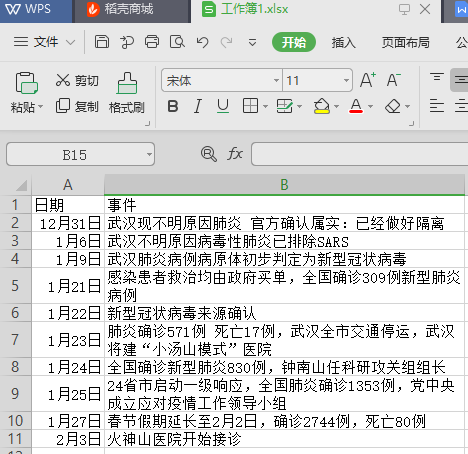
報表設計器下新建一張報表,然后在“報表”菜單——數據集,中增加文件數據集。
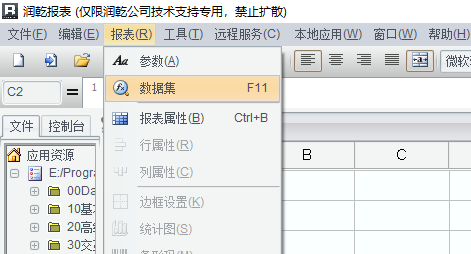
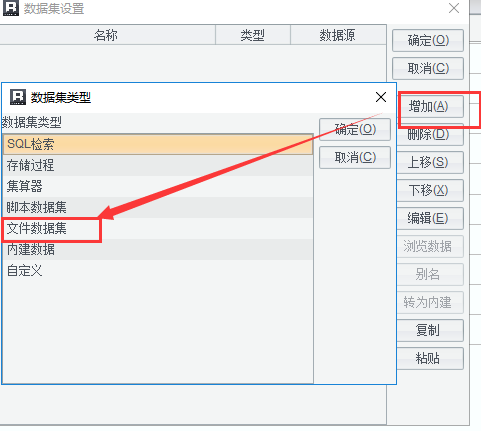
選擇 EXCEL 文件,然后選擇字段點擊確定。
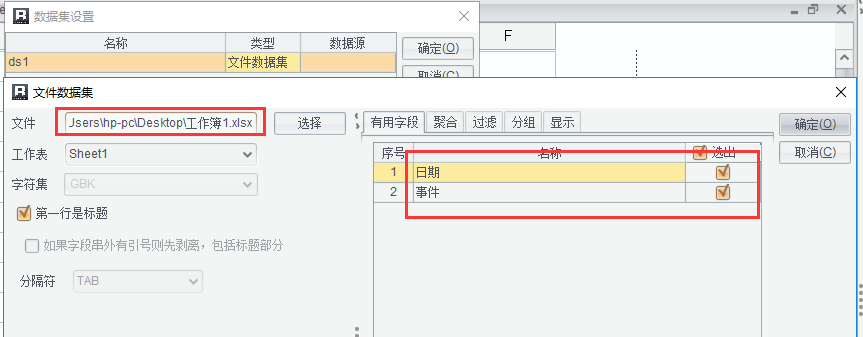
建好數據集后,在報表設計界面右下角就可以看到新建的數據集字段名稱,選中對應的字段分別拖拽到 B2,C2 單元格,自動在格子中生成取數的表達式。
單元格默認的尺寸調整方式是按設計尺寸不變,為了內容能完全顯示出來,我們需要手動將尺寸調整方式改為按單元格內容擴大。
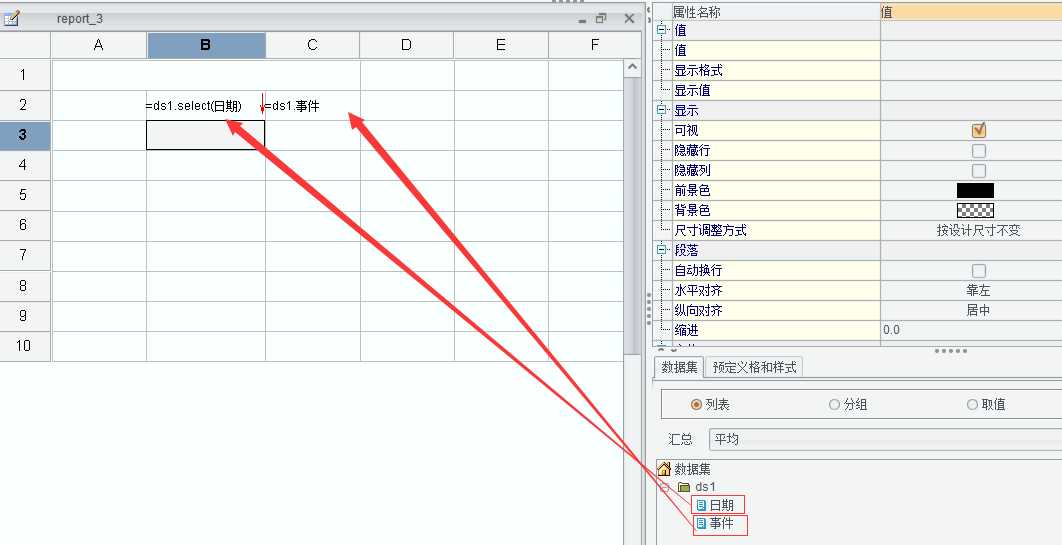
將 A1、B1、C1 選中,然后合并單元格,在單元格輸入文字“新型冠狀病毒肺炎”。
設計器下預覽報表的效果如下圖所示。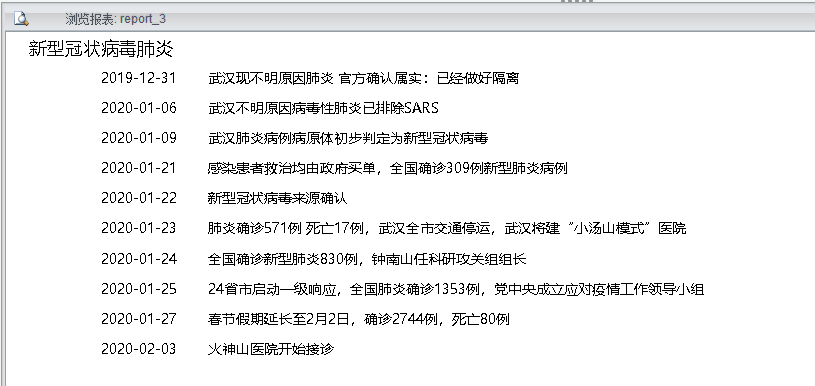
接下來添加時間軸。
我將時間軸上截取部分存成圖片,在 A2 單元格中增加圖片文件。
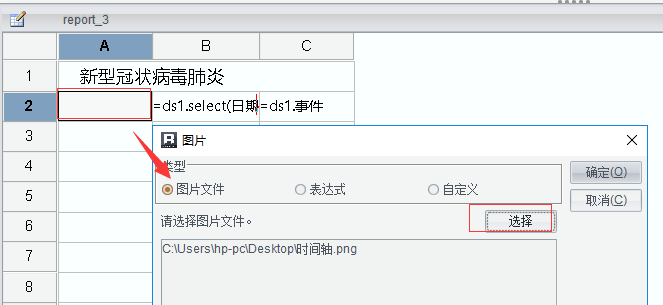
添加完圖片后,我們預覽報表發現,只是在中間的那個位置中出現了一個事件軸節點。
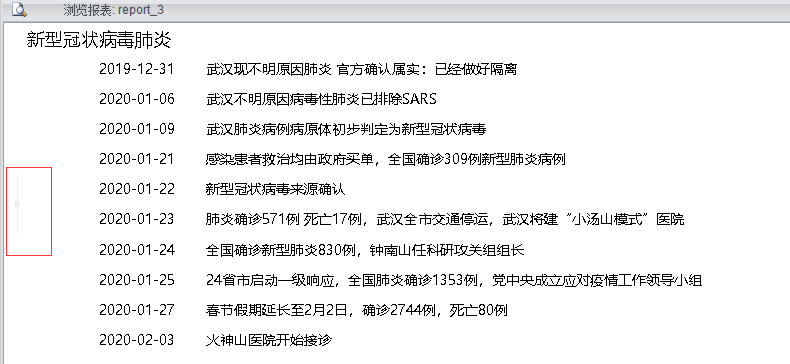
上圖的效果是因為 B2 是個擴展格,將前面這個帶圖片的格子拉伸了,而我們想要的是每個時間前都需要有一個時間軸節點,這就需要手動將 A2 格子的左主格修改為 B2。
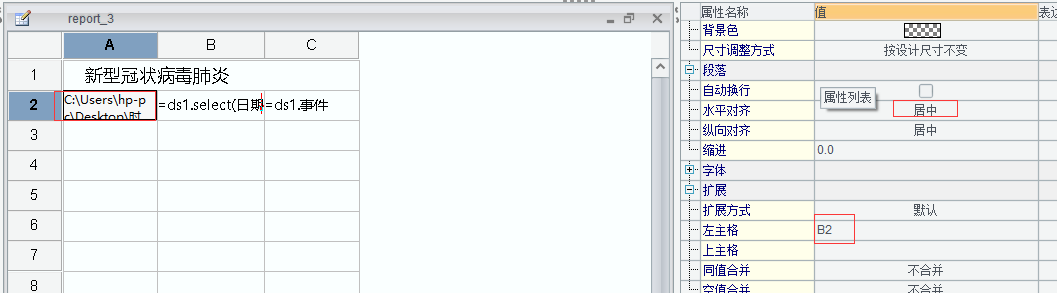
再來預覽下效果。
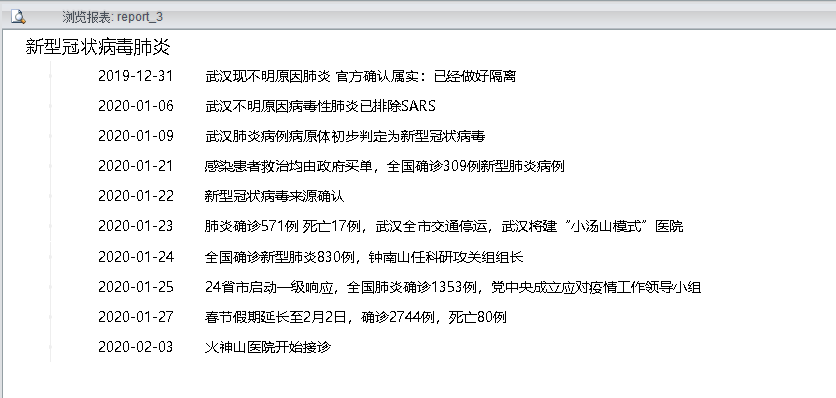
通過以上設置我們就通過圖片的方式,做好了一個簡潔風格的時間記錄表。
下面截圖的時間記錄表的時間軸就是虛線,從樣式來看,貌似不難,我們第一想法貌似可以直接通過單元格的邊框線搞定,但是擴展單元格的邊框線顏色是固定的,不能通過條件表達式來動態改變的。
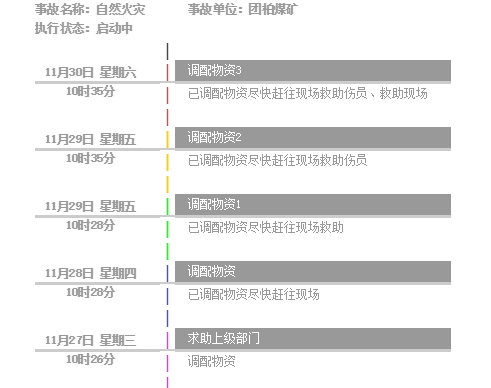
一個格子的邊框顏色不能動態改變,但是它的前景色和背景色是可以動態變化的呀!
這里截圖中的效果是通過在格子中輸入一個豎線的字符,根據事件累加的值做條件判斷來動態改變格子的顏色的。
在 B1 格中定義了個變量并賦了初始值 0,在 D4 單元格設置值表達式為 =a=a+1, 前景色設置位白色,這樣累加出來的 a 的值用來做條件判斷,又不會顯示出來。
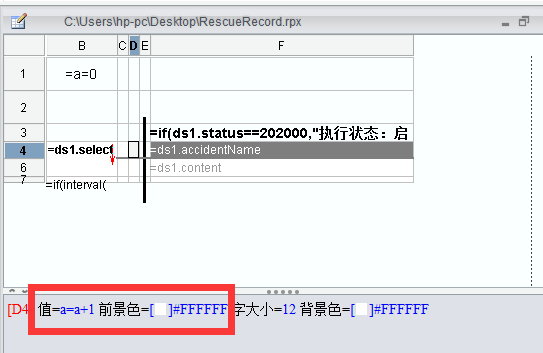
在 E4 單元格中在前景色的地方設置條件判斷表達式根據 D4 累加的值,動態改變豎線的顏色。
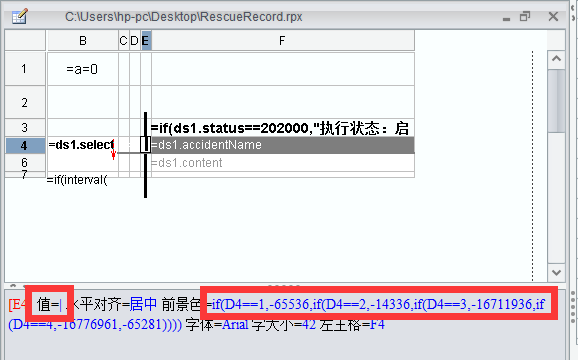
現在畫重點:注意臨時變量的使用,以及跟隨擴展如何手動修改主格。
關于大數據中報表工具如何制作帶有時間軸的記錄表問題的解答就分享到這里了,希望以上內容可以對大家有一定的幫助,如果你還有很多疑惑沒有解開,可以關注億速云行業資訊頻道了解更多相關知識。
免責聲明:本站發布的內容(圖片、視頻和文字)以原創、轉載和分享為主,文章觀點不代表本網站立場,如果涉及侵權請聯系站長郵箱:is@yisu.com進行舉報,并提供相關證據,一經查實,將立刻刪除涉嫌侵權內容。